Когда приложение Gmail постоянно дает сбой на вашем телефоне, это очень неприятно. Ошибка делает вас не может правильно прочитать входящие электронные письма и не позволяет отправлять новые электронные письма.
Существует множество причин, по которым приложение Gmail дает сбой. Иногда проблема возникает из-за обновления приложения, ошибки файла кеша или недостаточного объема памяти на вашем телефоне. В любом случае вы можете сами попробовать несколько исправлений, чтобы потенциально исправить приложение и вернуть его в нормальное состояние.
Содержание 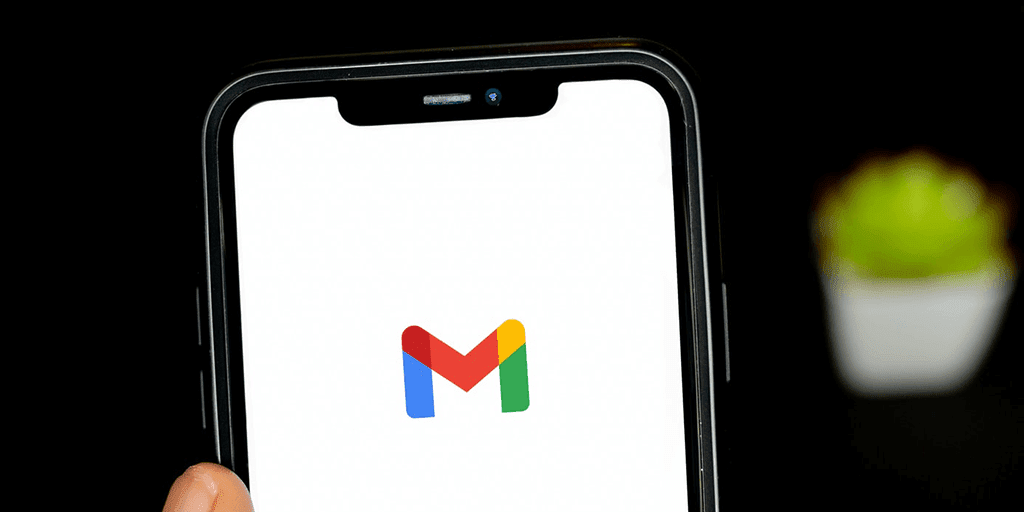
Перезагрузите телефон, чтобы исправить незначительные проблемы с приложением Gmail
Когда Gmail приложение вылетает, первое, что вам нужно сделать, это перезагрузить телефон. Это устранит множество мелких сбоев в работе телефона. Если Gmail дает сбой из-за этих незначительных проблем, перезагрузка-верный способ решить проблему.
Чтобы перезагрузить большинство телефонов Android, нажмите и удерживайте кнопку Питание на телефоне и нажмите Перезагрузить на экране телефона.
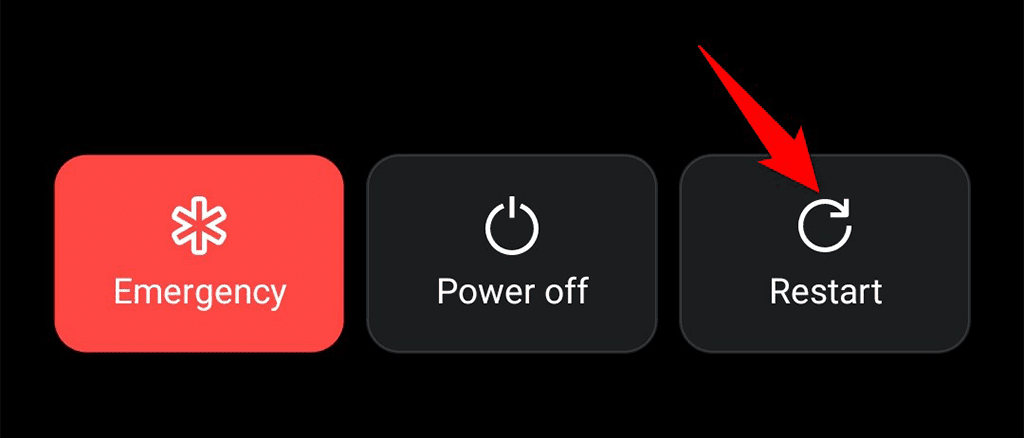
Когда телефон загрузится, запустите Gmail , и все должно работать нормально.
Исправить сбой Gmail Удаление обновлений приложения
Хотя обновление должно исправить существующие проблемы и добавить новые функции, иногда обновление в конечном итоге становится причиной различных проблем. Если приложение Gmail начало сбой после установка обновления приложения , откат обновления, скорее всего, решит вашу проблему.
Запустите приложение Настройки на своем телефоне Android. Приложения и уведомления > Gmail в настройках. 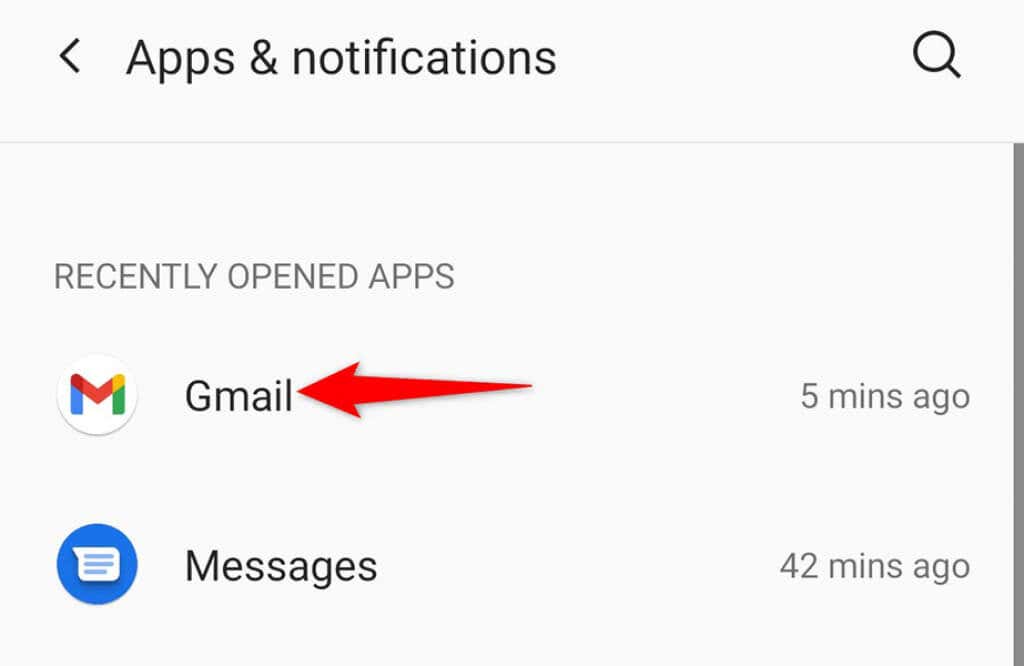 Выберите три точки на в правом верхнем углу страницы Gmail и выберите Удалить обновления .
Выберите три точки на в правом верхнем углу страницы Gmail и выберите Удалить обновления . 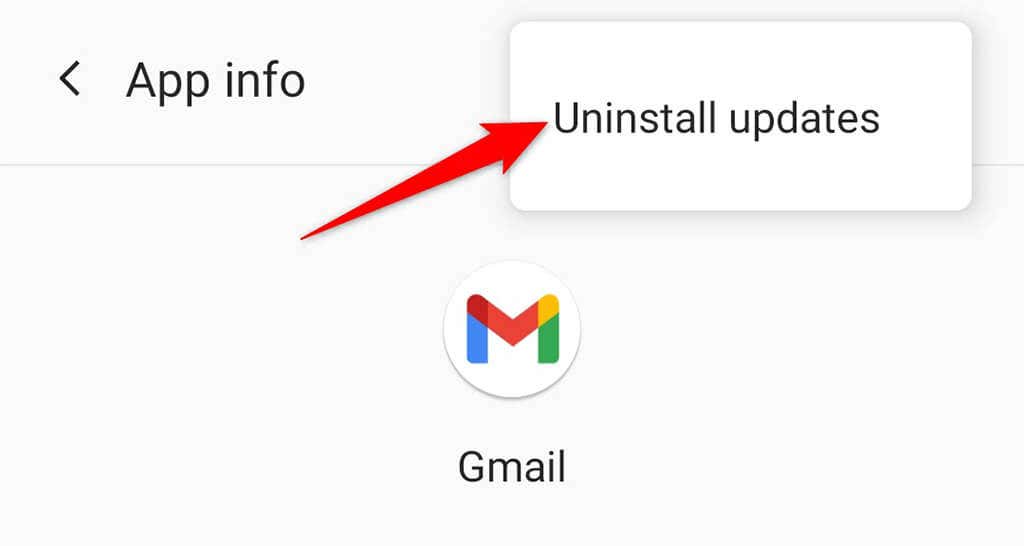 Выберите ОК в приглашении удалить обновления приложения Gmail.
Выберите ОК в приглашении удалить обновления приложения Gmail. 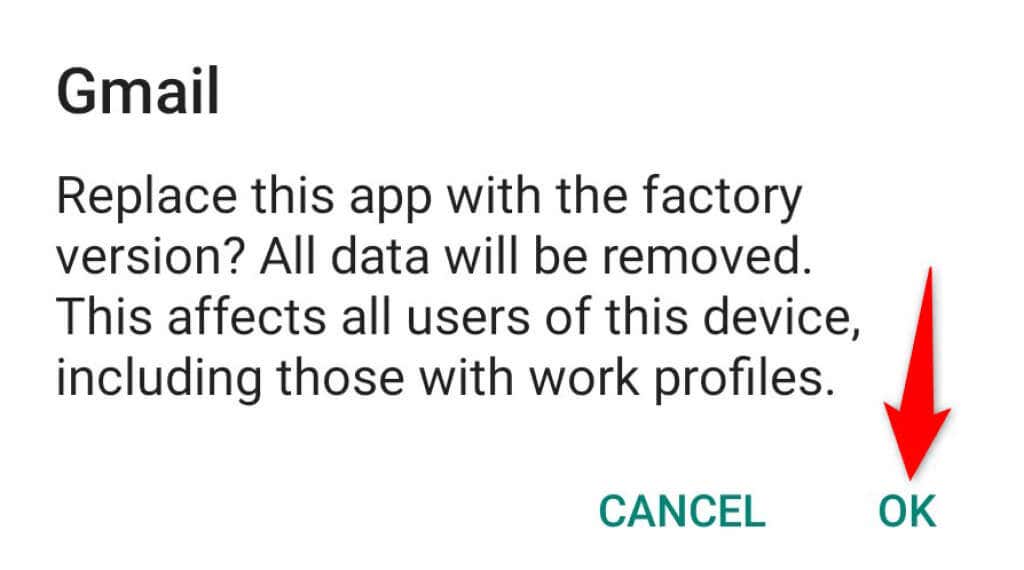 Откройте Gmail после удаления обновлений и посмотрите, решена ли ваша проблема.
Откройте Gmail после удаления обновлений и посмотрите, решена ли ваша проблема.
Если удаление обновления устраняет проблему с приложением Gmail, отключите автоматические обновления для приложения, чтобы приложение не установило то же обновление снова. Позже, когда Google выпустит официальное исправление, вы сможете снова включить автоматические обновления.
Откройте Google Play Store на своем телефоне. Выберите поле поиска и введите Gmail и нажмите Открыть рядом с Gmail в результатах поиска. 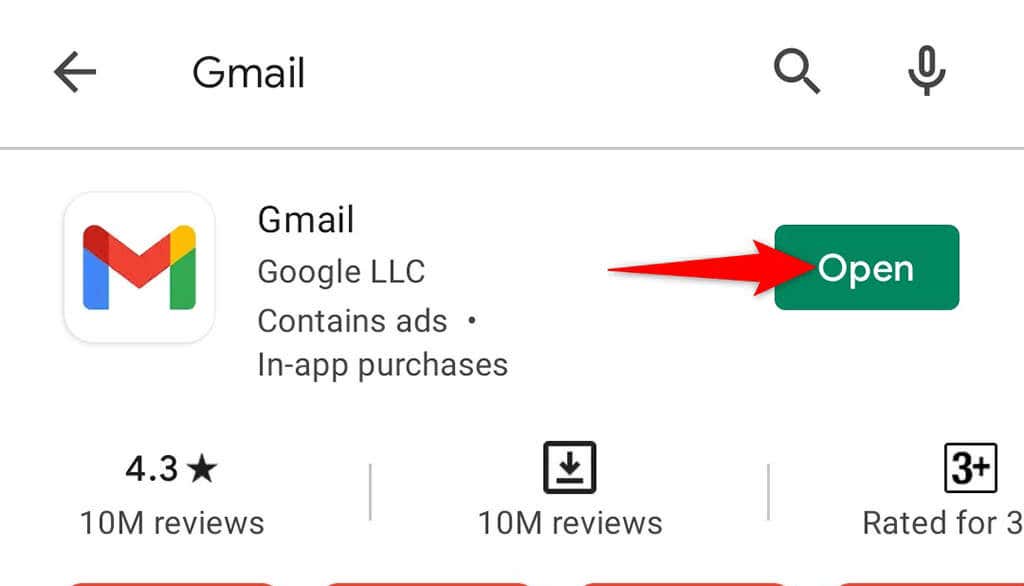 Коснитесь трех точек вверху в правом углу и отключите параметр Включить автоматическое обновление .
Коснитесь трех точек вверху в правом углу и отключите параметр Включить автоматическое обновление . 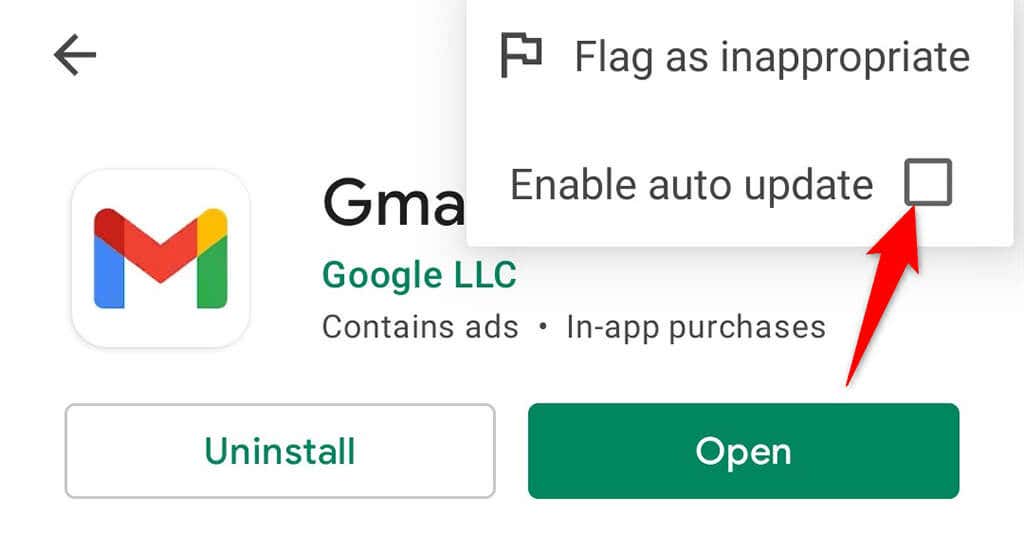
Очистите данные и кеш приложения Gmail для решения проблем, связанных со сбоями.
Один из способов решить большинство проблем с приложениями Android-это очистите данные своего приложения и файлы кеша. Эти файлы часто являются виновниками и вызывают различные проблемы, и их удаление должно предотвратить сбой Gmail на вашем телефоне.
Откройте приложение Настройки на своем телефоне. Перейдите к Приложениям и уведомлениям > Gmail в настройках. 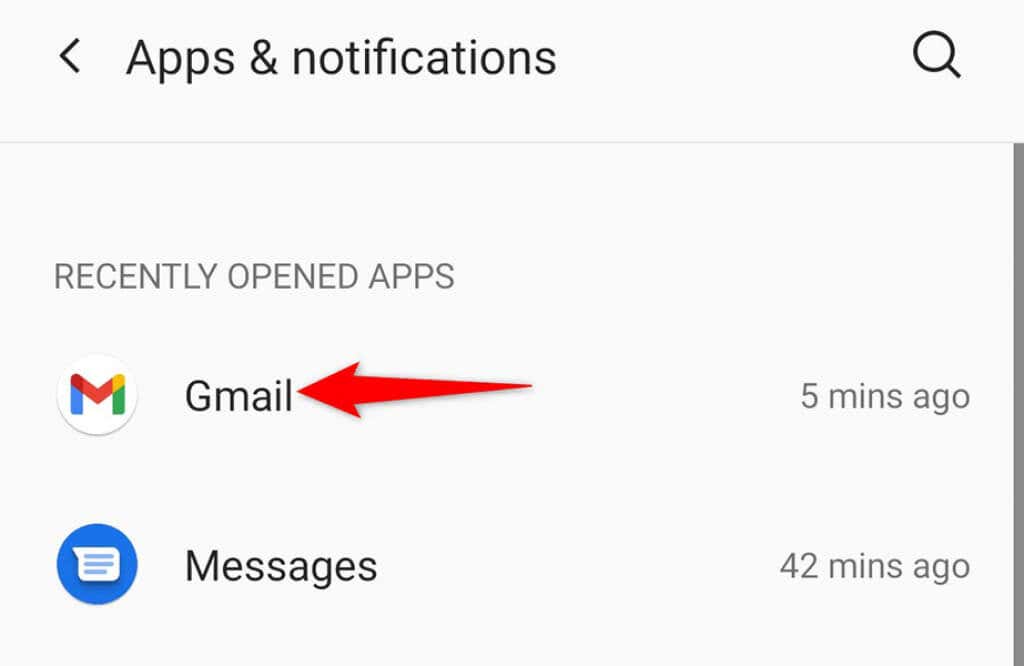 Коснитесь Хранилище и кеш на странице Gmail.
Коснитесь Хранилище и кеш на странице Gmail. 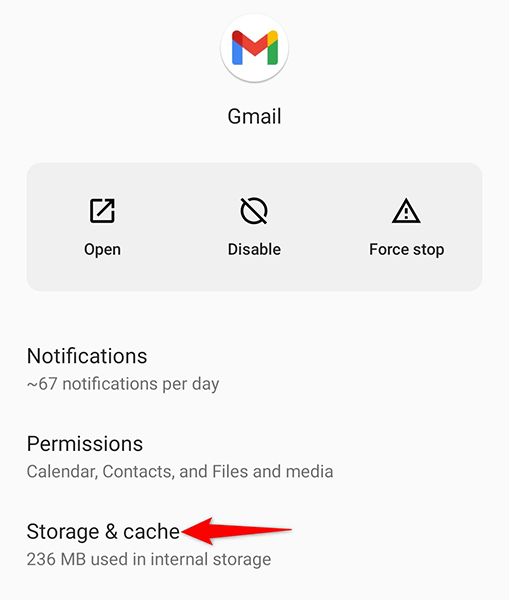 Нажмите Очистить кеш , а затем нажмите Очистить хранилище .
Нажмите Очистить кеш , а затем нажмите Очистить хранилище . 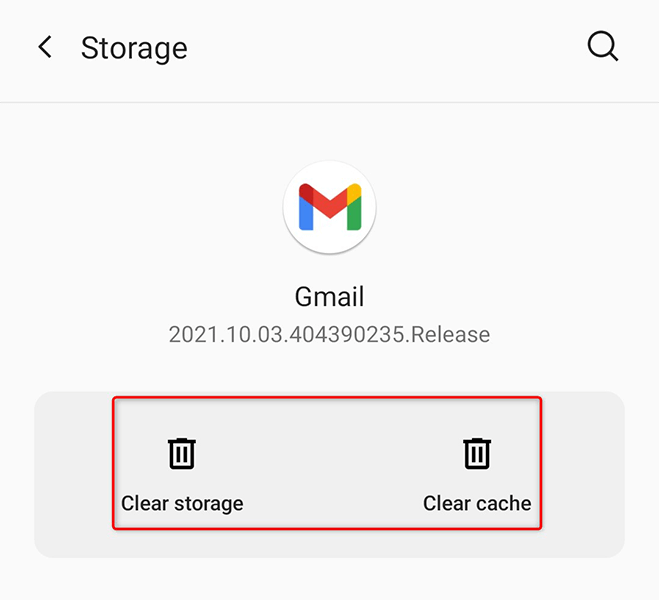 Запустите Приложение Gmail .
Запустите Приложение Gmail .
Обновите приложение Gmail
Еще одна возможная причина сбоя Gmail на вашем телефоне заключается в том, что вы используете старую версию приложения. У устаревших версий приложений часто есть много проблем, которые были исправлены в новых версиях.
Чтобы обойти эту проблему, обновите приложение Gmail на своем телефоне из Play Store:
Запустите Магазин Google Play на вашем телефоне. Нажмите на поле поиска, введите Gmail и выберите Открыть в результатах поиска. 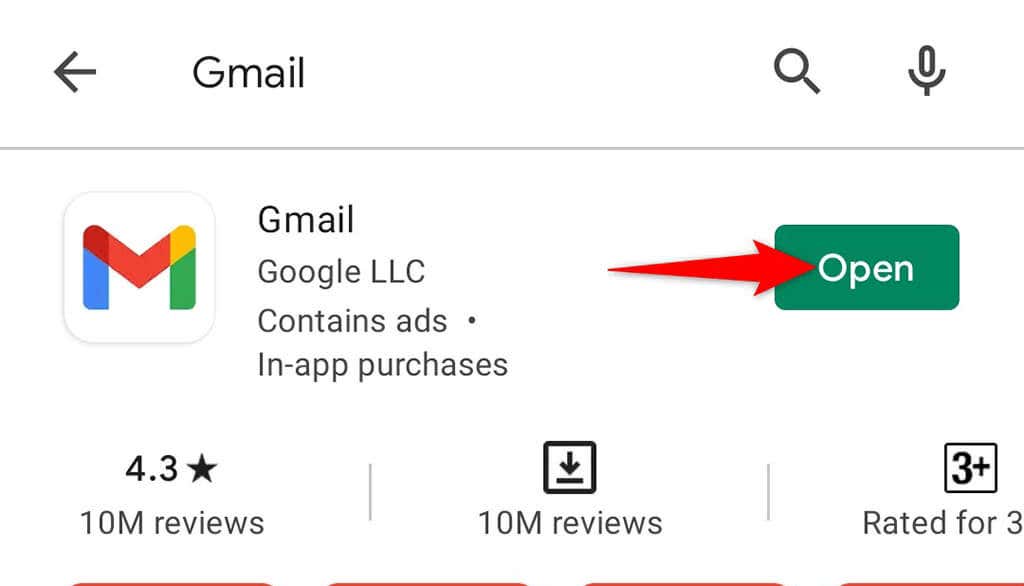 Нажмите Обновить на странице приложения Gmail, чтобы обновить приложение. Если вы не видите кнопку Обновить , это означает, что вы уже используете последнюю версию приложения.
Нажмите Обновить на странице приложения Gmail, чтобы обновить приложение. Если вы не видите кнопку Обновить , это означает, что вы уже используете последнюю версию приложения. 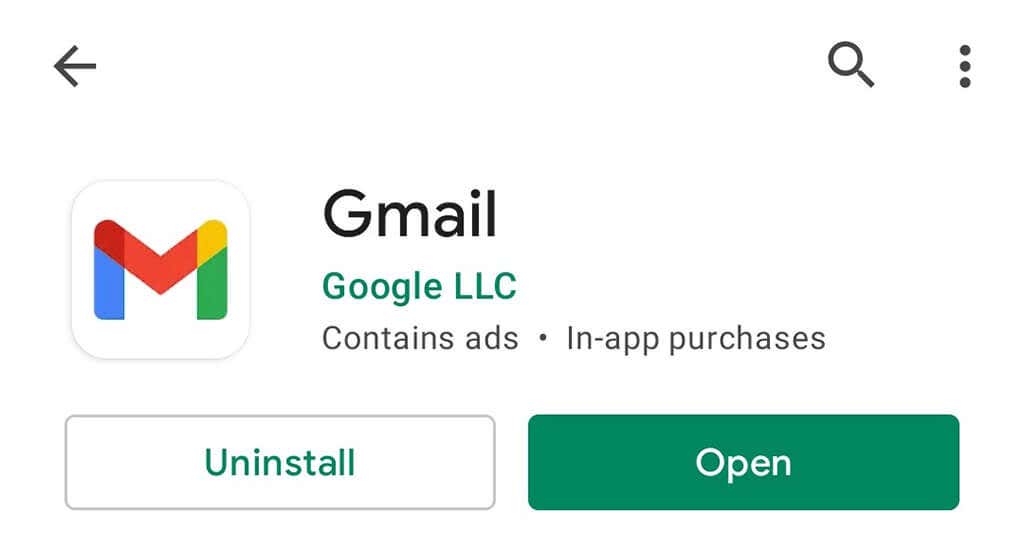
Очистите память вашего телефона, чтобы предотвратить сбои Gmail
Иногда Gmail дает сбой, так как не может найти место для хранения временных файлов на вашем телефоне. Обычно это происходит, когда на вашем устройстве заканчивается свободное место. Один из способов исправить это-указать цель очистите память на телефоне , удалив ненужные файлы.
Большинство телефонов Android поставляются с анализатором памяти, который подскажет, от каких файлов можно безопасно избавиться. Возможно, у вас даже есть функция автоматического удаления ненужных файлов на телефоне Android.
Откройте приложение Настройки на своем телефоне. Выберите Хранилище на экране настроек. 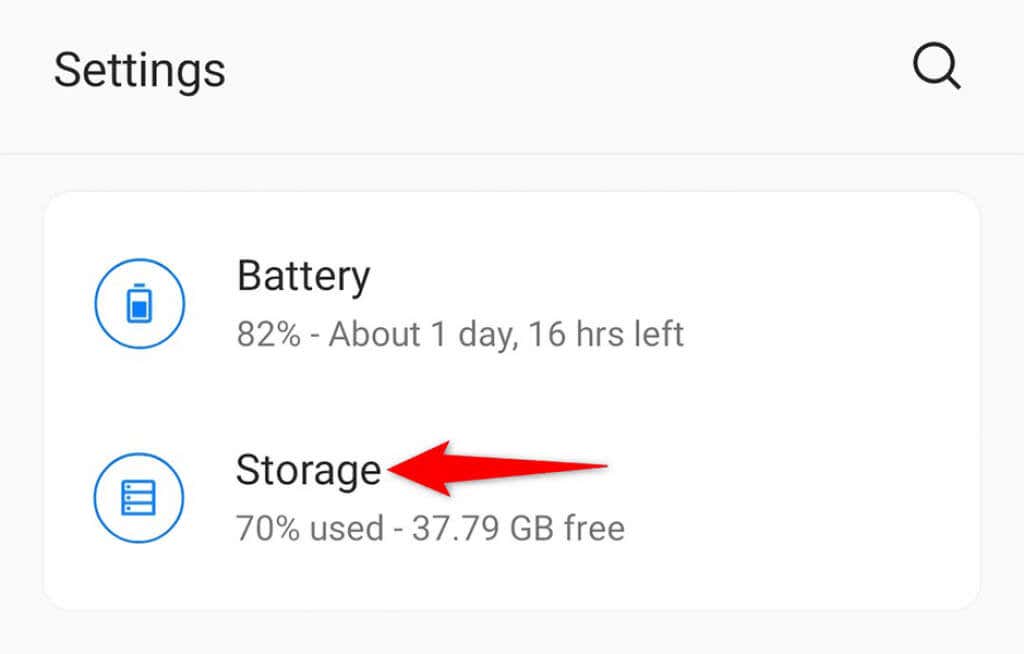 Вы увидите, какой тип элемента занимает сколько места на телефоне. Нажмите Освободить место , чтобы получить рекомендации о том, что можно безопасно удалить с телефона, чтобы освободить место для нового содержания.
Вы увидите, какой тип элемента занимает сколько места на телефоне. Нажмите Освободить место , чтобы получить рекомендации о том, что можно безопасно удалить с телефона, чтобы освободить место для нового содержания. 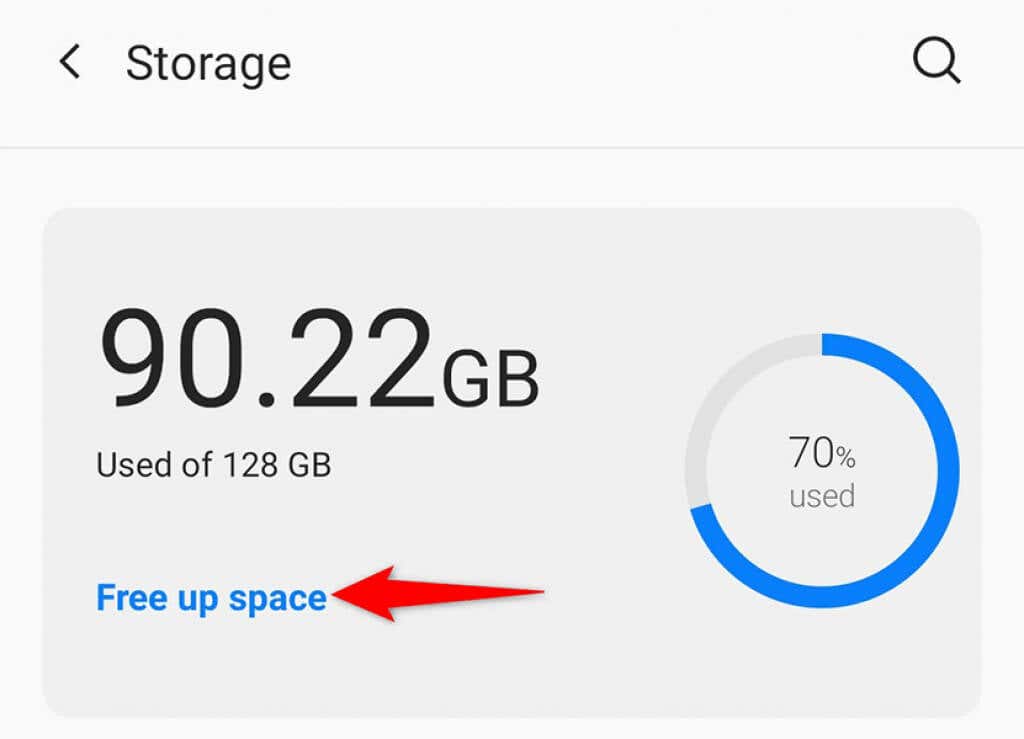
Отключить темный режим в приложении Gmail
Пока темный режим не имеет прямого отношения к проблемам сбоя приложения Gmail, стоит отключить этот режим в приложении Gmail, чтобы посмотреть, не повлияет ли это на разница.
Откройте приложение Gmail на своем телефоне. Коснитесь трех горизонтальных линий в верхнем левом углу приложения и выберите Настройки . 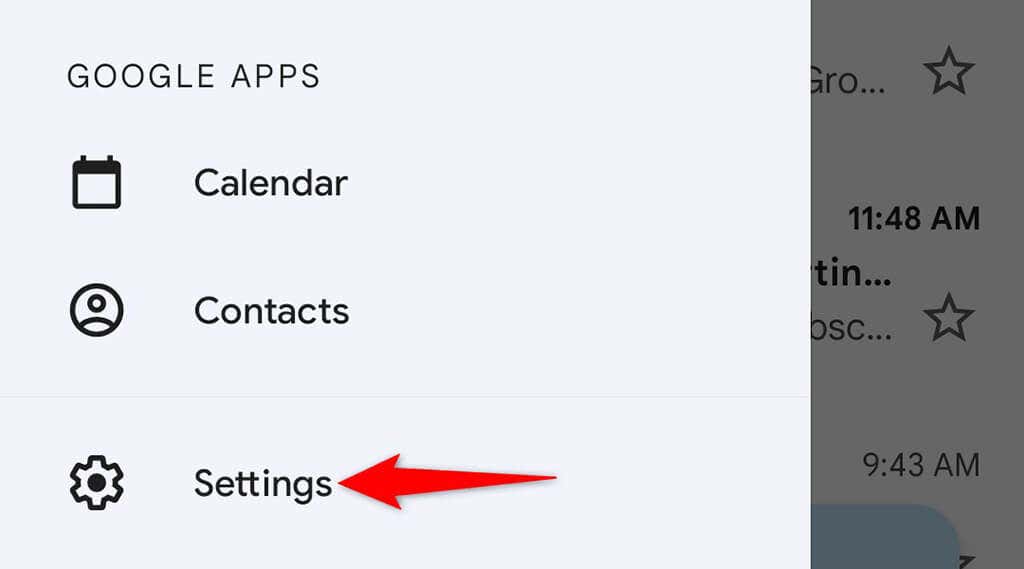 Перейдите в Общие настройки > Тема в настройках.
Перейдите в Общие настройки > Тема в настройках. 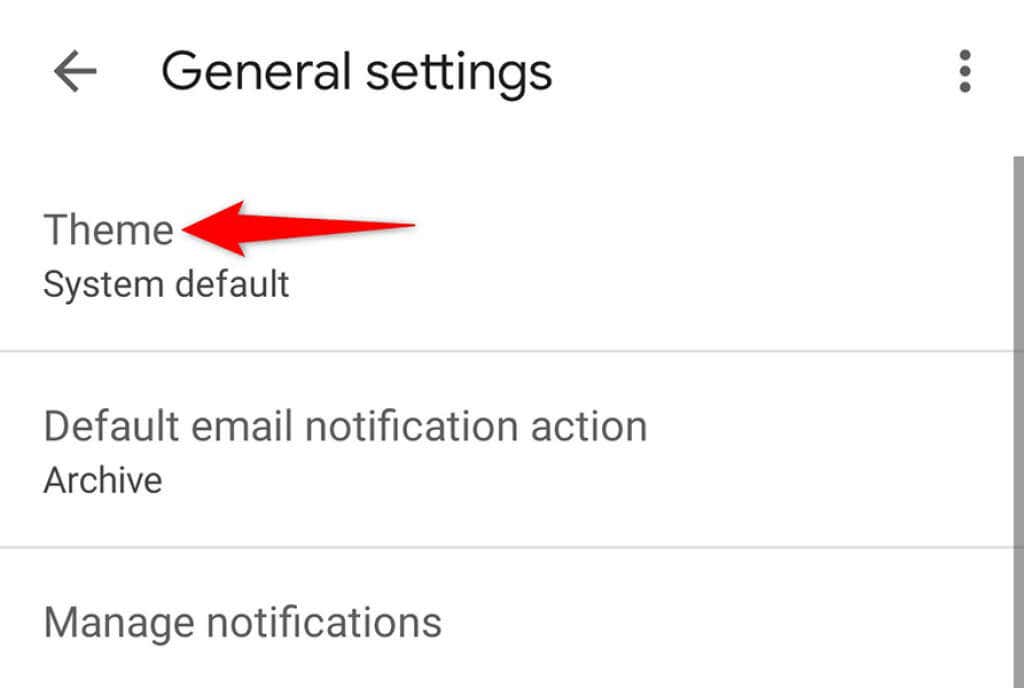 Выберите Светлый в меню Тема , чтобы отключить темный режим.
Выберите Светлый в меню Тема , чтобы отключить темный режим. 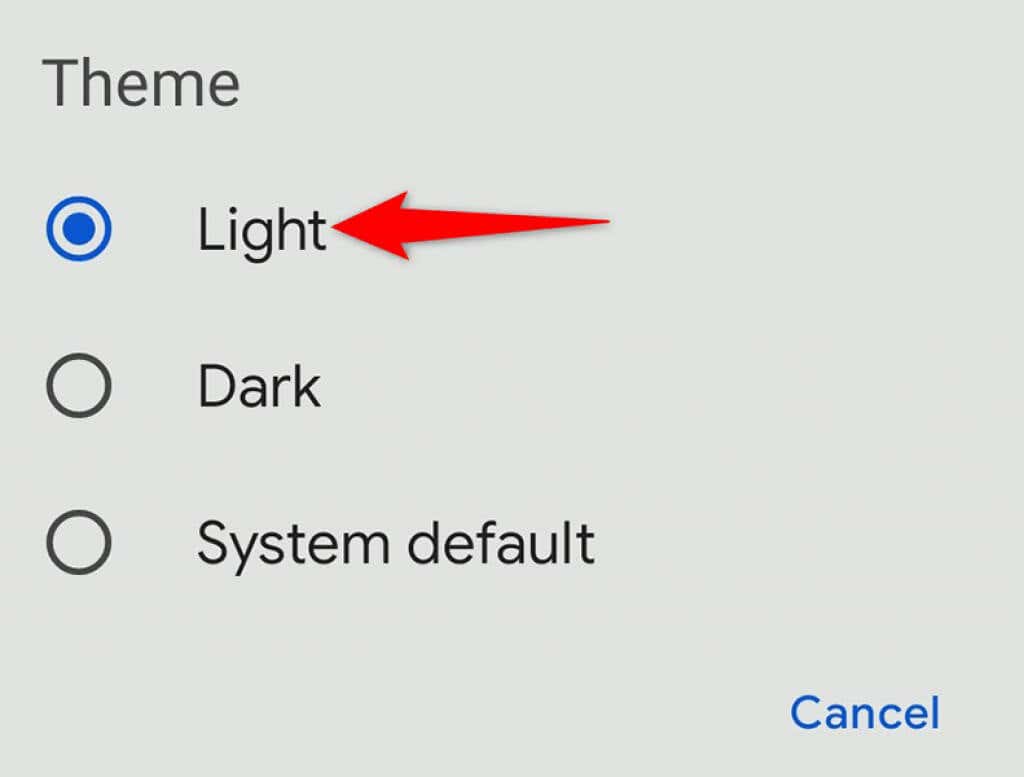
Обновите веб-просмотр системы Android на вашем телефоне
При возникновении проблем со сбоями в работе Gmail или любого другого приложения убедитесь, что Android System WebView установлена на вашем телефоне. Эта служба отвечает за различные процессы Android, и ее необходимо обновлять для более плавной работы приложений и системы.
Чтобы обновить эту службу:
Запустите Google Play Магазин на вашем телефоне. Нажмите на поле поиска, введите Android System WebView и выберите этот вариант в результатах поиска. 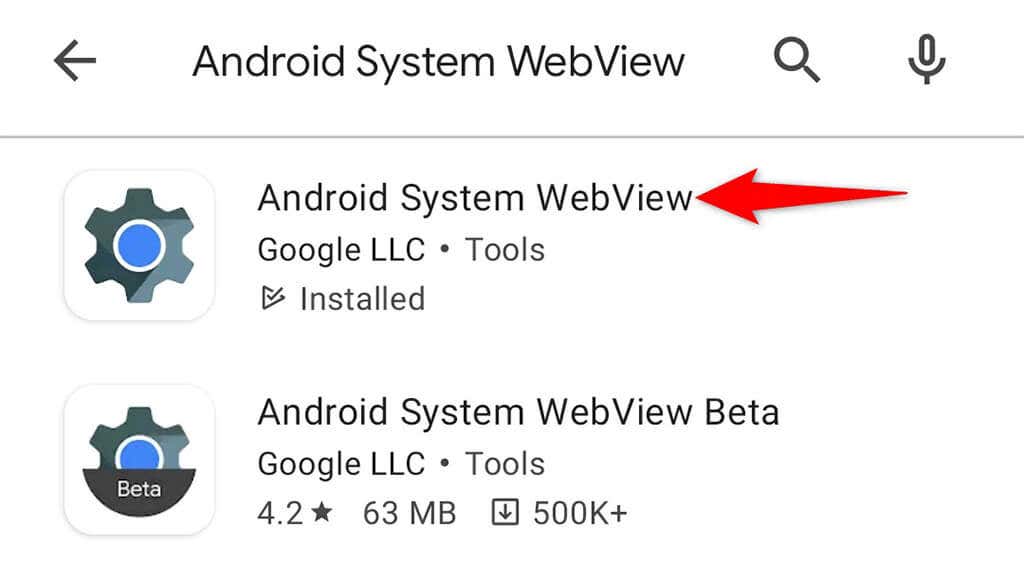 Коснитесь Обновите на странице приложения, чтобы установить последнее обновление.
Коснитесь Обновите на странице приложения, чтобы установить последнее обновление.
Повторно добавьте свою учетную запись Google на свой телефон
Если приложение Gmail продолжает давать сбой, независимо от того, что вы делаете, возможно, стоит удаление вашей учетной записи Google из приложения, а затем повторно добавить учетную запись. Это позволит приложению начать работу с нуля, и это может решить вашу проблему.
Помните, что удаление вашей учетной записи Google из приложения Gmail означает удаление учетной записи с вашего телефона. Однако вы можете довольно легко добавить учетную запись обратно.
Откройте Настройки на своем телефоне. Нажмите Учетные записи , а затем выберите свою учетную запись Google. Выберите Удалить учетную запись на странице аккаунта. 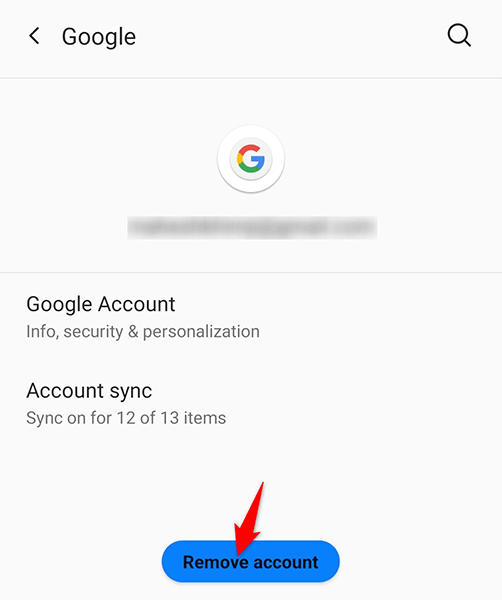 Выберите Удалить учетную запись. в открывшемся запросе для подтверждения вашего выбора.
Выберите Удалить учетную запись. в открывшемся запросе для подтверждения вашего выбора. 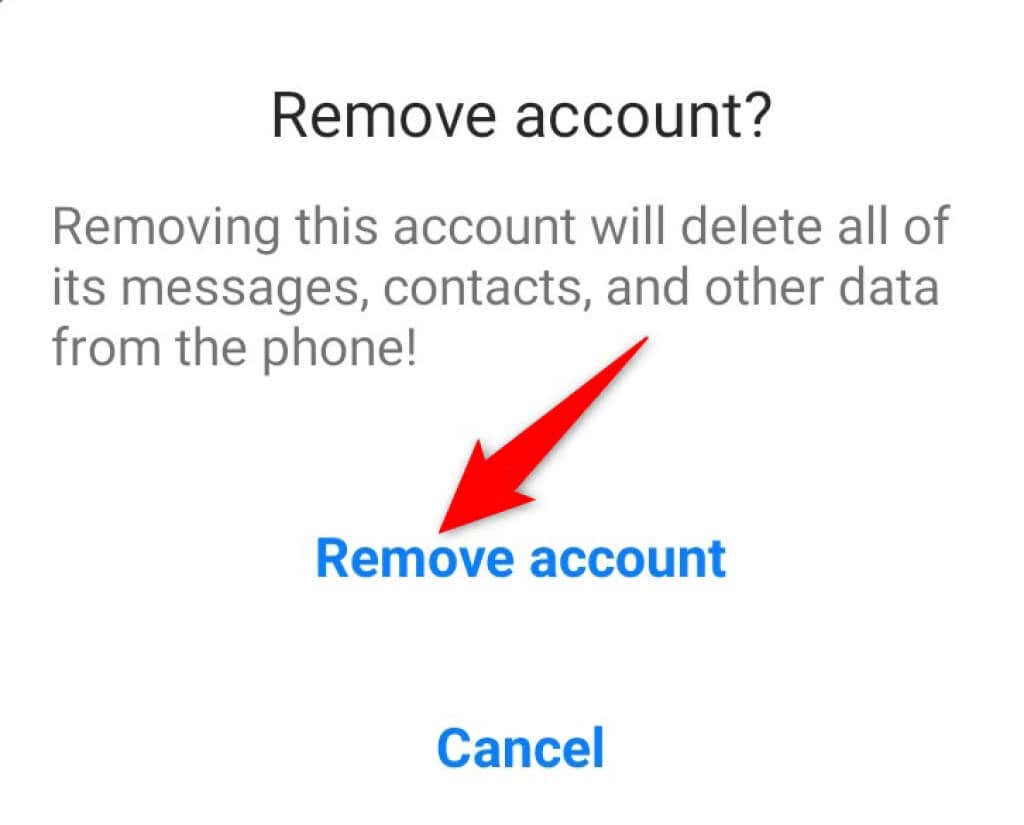 Когда ваша учетная запись удален, повторно добавьте учетную запись, перейдя в Настройки > Учетные записи > Добавить учетную запись на вашем телефоне.
Когда ваша учетная запись удален, повторно добавьте учетную запись, перейдя в Настройки > Учетные записи > Добавить учетную запись на вашем телефоне. 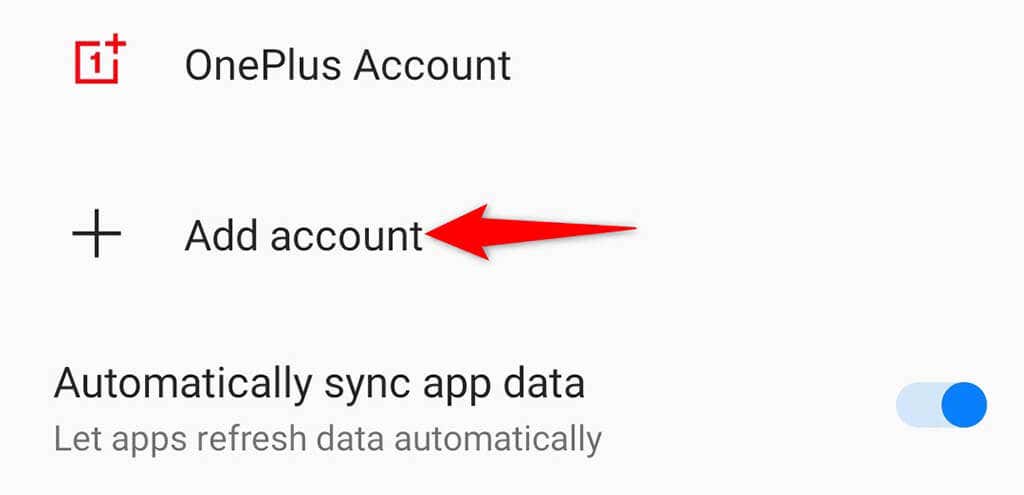
Предотвратите сбой приложения Gmail на вашем телефоне
Gmail обычно работает нормально, но у него есть немало проблем. Эти проблемы могут иногда влиять на вашу профессиональную жизнь, если Gmail является вашим основным почтовым клиентом.
К счастью, с помощью описанных выше методов вы сможете исправьте Gmail , чтобы он больше не падал.